Reklama
 Pokryli sme tipy a triky týkajúce sa programu Photoshop, o ktorých by ste sa mali dozvedieť, ale v tomto Photoshope, ako na to, ideme ponorte sa do toho, čo sa nazýva štýly vrstiev a efektov, ako sú tieňové steny, skosenia, farebné prekrytia a textúry; používa sa takmer vo všetkých grafických prevedeniach. Napríklad veľa grafických reklám zverejnených na MUO využíva štýly vrstiev. toto je príklad.
Pokryli sme tipy a triky týkajúce sa programu Photoshop, o ktorých by ste sa mali dozvedieť, ale v tomto Photoshope, ako na to, ideme ponorte sa do toho, čo sa nazýva štýly vrstiev a efektov, ako sú tieňové steny, skosenia, farebné prekrytia a textúry; používa sa takmer vo všetkých grafických prevedeniach. Napríklad veľa grafických reklám zverejnených na MUO využíva štýly vrstiev. toto je príklad.
Ak ste vo Photoshope nováčikom, môžete sa ľahko naučiť, ako pridať tieto špeciálne efekty pomocou ktorejkoľvek najnovšej verzie Photoshop CS alebo Photoshop Elements. Pri prezentácii tohto tutoriálu o vrstvách vo Photoshope predpokladám, že o tom viete vrstvy a ako pracovať s textom Ako používať panel znakov vo Photoshope Čítaj viac vo Photoshope. Pekne sme vysvetlili vrstvy figuríny v Idiot's Guide to Photoshop Naučte sa upravovať fotografie vo Photoshope: Získajte základné informácie za 1 hodinuPhotoshop je zastrašujúci program - ale za jednu hodinu sa môžete naučiť všetky základy. Vytvorte fotku, ktorú chcete upraviť, a začnime! Čítaj viac .
Najprv sa naučme skutočne jednoduché použitie štýlov vrstiev so zameraním na používanie toho, čo sa nazýva mŕtvice. Ak napríklad chcete na fotografiu rýchlo pridať obdĺžnikové orámovanie, jedným zo spôsobov je použitie štýlu ťahu.

Ak je obrázok otvorený vo Photoshope, prejdite do ponuky Photoshop a vyberte položku Vrstva> Štýl vrstvy av rozbaľovacej ponuke vyberte položku Zdvih.
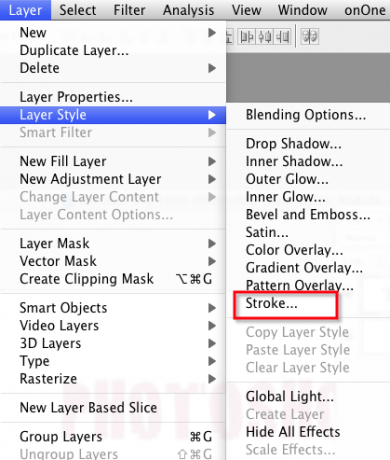
Po otvorení výsledného dialógového okna by ste mali okamžite vidieť ohraničenie / ťah pridaný k obrázku. Ak sa zdvih nezobrazí, zmeňte tlačidlo Pozícia z zvonka na vnútri.
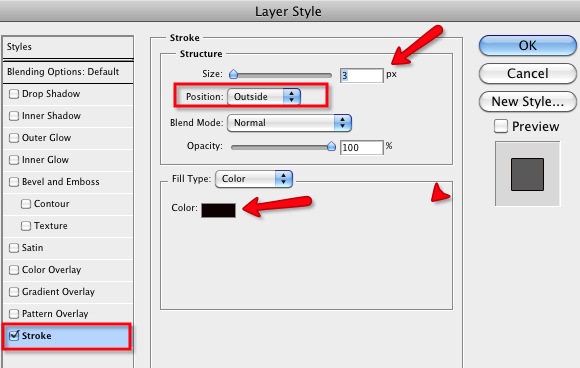
Ako vidíte, v rovnakom dialógovom okne môžete zmeniť farbu a veľkosť ťahu tak, aby vyhovovala vašim potrebám.
Štýly a tituly vrstiev
Efekty štýlu vrstiev sa tiež často používajú s textom v grafickom dizajne. Pozrime sa, ako vytvoriť efekty, ako je tento:

Otvorte vo Photoshope prázdny dokument a napíšte nejaký text. Pre toto konkrétne cvičenie by bolo najlepšie použiť tučné písmo. V tomto príklade používam štýl písma Cracked.
Vyberte vrstvu napísaného textu a prejdite na Vrstva> Štýly vrstiev> Vržený tieň.
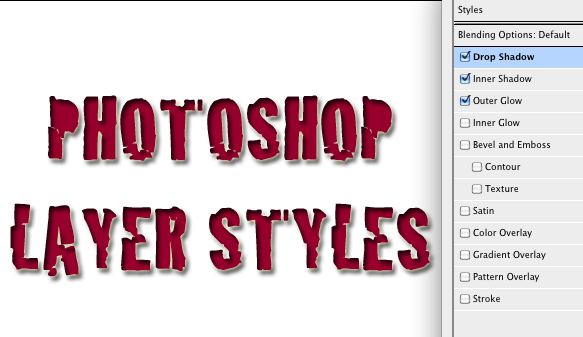
Podobne ako v poslednom príklade sa zobrazí dialógové okno. Tu si môžete zahrať s rôznymi štýlmi vrátane skosení, tieňov, žiarivých efektov. Efekty môžete pridať kliknutím na začiarkavacie políčka.
Keď vyberiete konkrétny štýl, môžete, ako je to zobrazené v príklade vyššie, vykonať všetky typy úprav z hľadiska farby a smeru, nepriehľadnosti, veľkosti a vzdialenosti tieňov. Kliknutím na tlačidlo OK aplikujte efekty.
Keď nastavíte požadovaný efekt, môžete dokonca skopírovať a prilepiť štýl do inej vrstvy bez toho, aby ste museli znova otvárať rámček Vrstva.
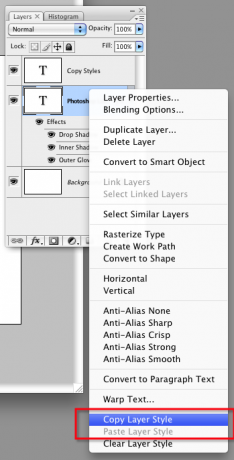
Najskôr vyberte vrstvu textu so štýlom vrstvy, ktorý ste práve vytvorili. Pravým alebo pravým tlačidlom myši kliknite na túto vrstvu a vyberte položku Kopírovanie štýlu vrstvy v rozbaľovacej ponuke.
Potom kliknite pravým tlačidlom myši alebo na novú vrstvu textu a vyberte položku Vložiť štýl v rozbaľovacej ponuke.
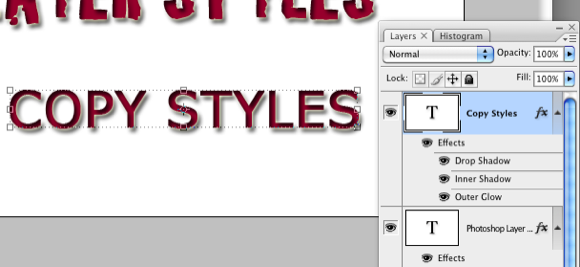
Používanie štýlov vrstiev môže byť veľa zábavy a môže ľahko ozdobiť texty a ďalšie prvky v projekčných projektoch. Príklady praktického použitia štýlov vrstiev a podobných prvkov grafického dizajnu nájdete tu Ako vytvoriť logo pomocou vlastných tvarov vo Photoshope Ako vytvoriť logo pomocou vlastných tvarov vo Photoshope Čítaj viac a Ako vytvoriť jednoduché logo blogu vo Photoshope Ako vytvoriť jednoduché logo blogu vo Photoshope Čítaj viac .
Dajte nám vedieť, ako tento tutoriál vyjde za vás.
Bakari je spisovateľ a fotograf na voľnej nohe. Je to dlhoročný užívateľ Macu, fanúšik jazzovej hudby a muž rodiny.